Тестування завантаження бази даних радарів в програму Автоспутник вироблялося на GPS-навігаторі iSun-4302 наданому інтернет-магазином gps-profi.
Для того щоб імпортувати базу радарів в IGO 8 необхідно:
1.Соедіненіе з ПК
Приєднати навігатор до комп'ютера або вставити флеш карту в кард-рідер. У карти повинна бути знята захист від запису.
Диск з флеш карти повинен з'явиться в "Мій комп'ютер". Наприклад під літерою "G:"
2.формирование файлу
На сторінці експорту вибираємо необхідні області та необхідні траси. У файл потраплять всі камери з зазначеними областями або трасами.
Виняток по навігатору
Крім цього ви можете виключити з формованого файлу радари, які вже є у вашому навігаторі. Для цього виберіть зі списку тип вашого навігатора або довантажити файл з вашими камерами. Зазвичай цей файл лежить в каталозі IGo \ content \ speedcams \ speedcams.txt
При виключенні використовується алгоритм перевірки камер за координатами - якщо в нашій базі буде камера у якій координати збігаються з виключеними, то камера з нашої бази в файл не потрапить. Точність перевірки можна вибрати зі списку (Грубо, Середньо, Точно).
Після того як ви вибрали всі параметри, натисніть кнопку "Продовжити".
На сторінці з підтвердженням вибору ви можете перевірити параметри експорту і розмір формованого файлу.
Якщо вибрали все правильно, то натискаємо на посилання "Завантажити файл". Вам буде запропоновано зберегти закачаний файл на диску або відкрити його.
Зберігаємо файл на диск навігатора в каталог G: \ igo \ content \ speedcams \ speedcams_radarinfo.txt. Для того щоб база камер оновилася необхідно видалити файл видалити файл \ igo \ content \ speedcams \ SpeedcamUpdates.spud
Взагалі база камер зберігається в speedcam.spdb, якщо ви вважаєте що в базі є неактуальні камери, то можна видалити цей файл для прискорення роботи навігатора.
Від'єднуємо навігатор від комп'ютера (виймаємо карту з кард-рідера). Бажано виймати карту за допомогою "Безпечне видалення диска".
3. Завантаження файлу в IGO 8
Запускаємо IGO 8. Підтвердженням правильності завантаження файлу камер буде напис при завантаженні IGO - 'initializing warning data'.

Тепер залишилося активувати оповіщення. Для цього заходимо в пункт Settings -> Warnings.


Вибираємо галочку навпроти Speed Camera Warning.
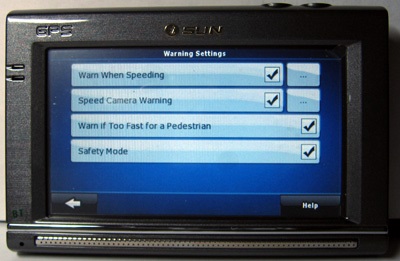
Натискаємо. назовні навпроти сповіщень і вибираємо: Audible Warning - While Aproaching; Visible Warning - on.
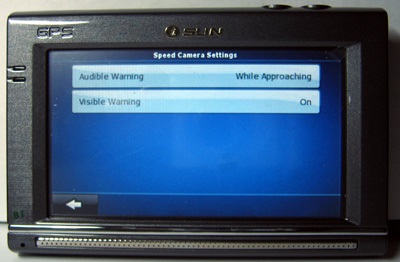
Тепер ваш навігатор готовий до роботи! Тепер ви будете сповіщені при наближенні до камери ГИБДД (ДАІ), що дозволить заощадити ваш час і гроші.

Ми будемо вдячні вам за будь-яку підтримку нашого сайту, Ви можете допомогти нам стати краще радою щодо вдосконалення сайту, окрім цього ми будемо вдячні якщо ви дасте посилання на наш сайт в вашому блозі або на форумі, ну і. ми не відмовляємося від пожертвувань. )